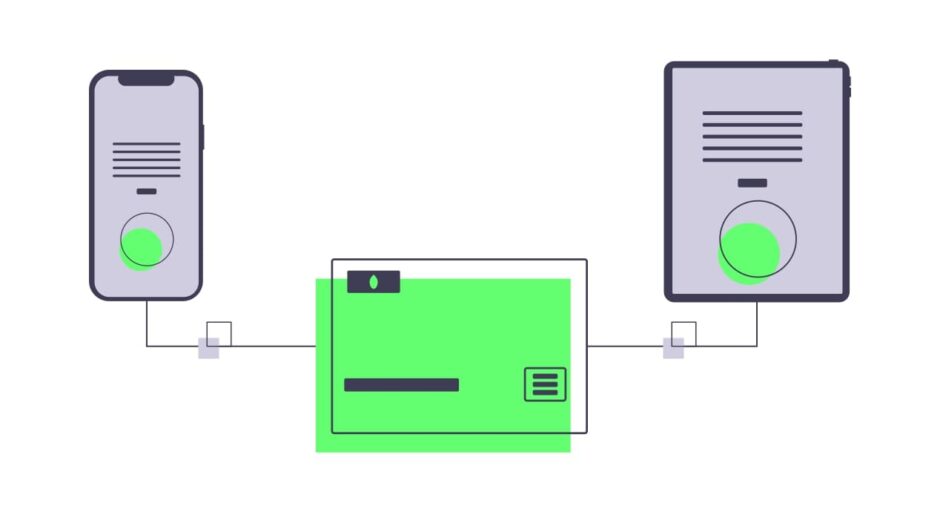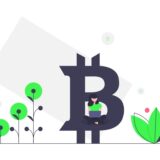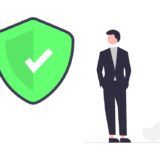こんにちは、れおんです。
本記事ではGMOコインからメタマスクにイーサリアムを送金する方法をわかりやすく解説していきます。
また、送金する際に『注意点』もお伝えしていきますので、一緒にやっていきましょう。
GMOコイン|メタマスクに送金する手順は3ステップ
メタマスクに送金する流れはこんな感じになります。
- 「送金先アドレス」を登録
- 送金先を指定してイーサリアムを送金する
- 送金できているか確認する
それではさっそく送金していきましょう。
「送金先アドレス」を登録しよう
はじめにGMOコインにログインします。
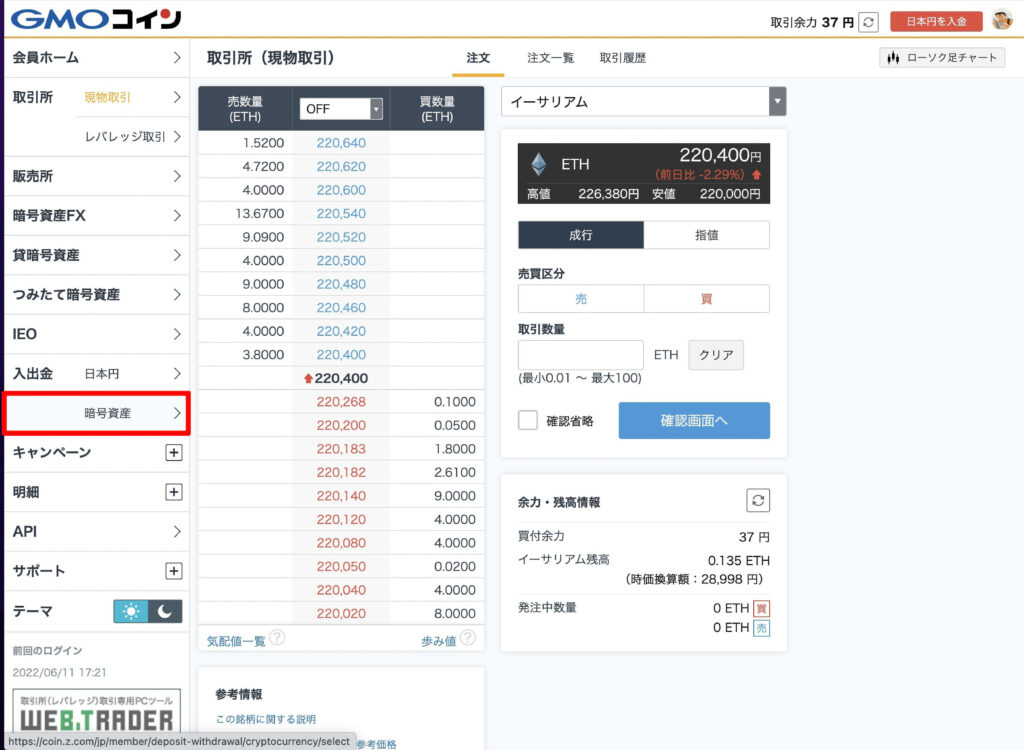
メニューの「入出金」から「暗号資産」をクリックしていきましょう。
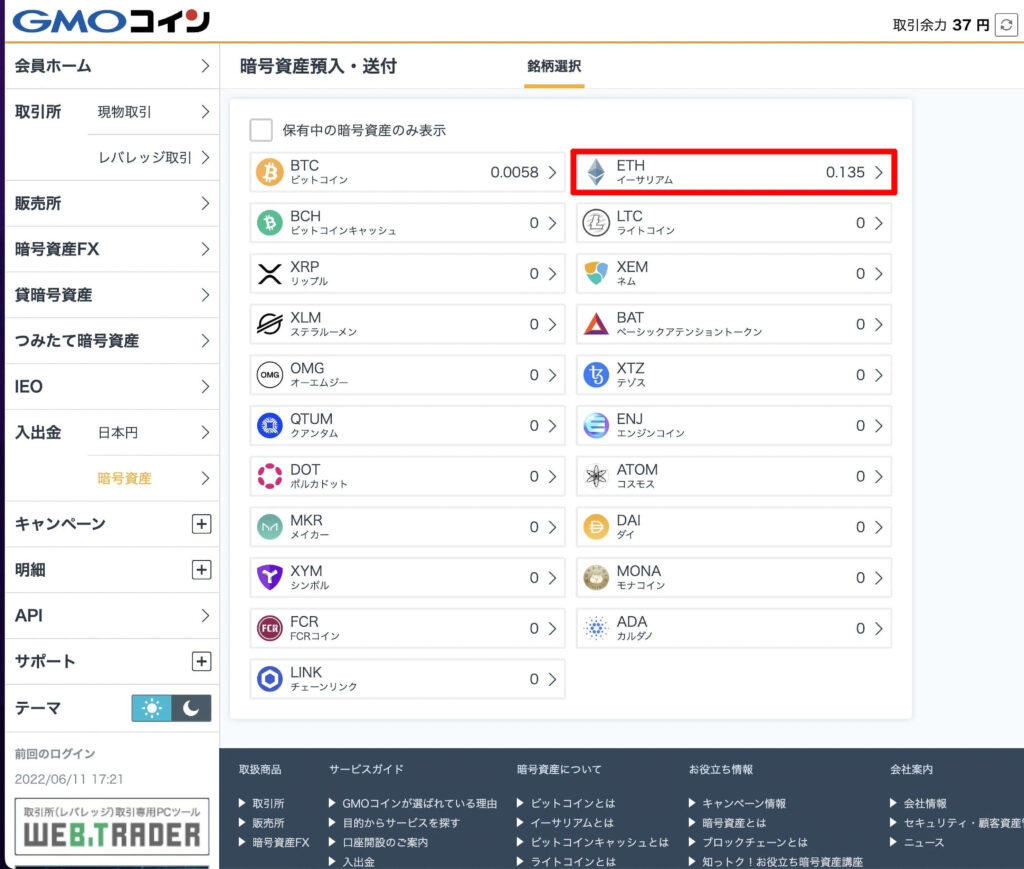
「ETH」をクリックしましょう。
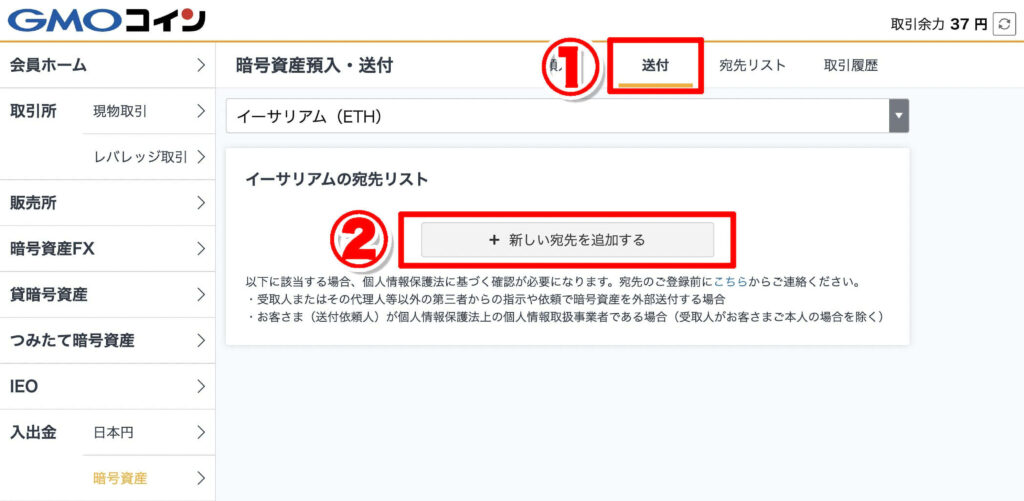
①「送付」をクリックします。
②「+新しい宛先を追加する」をクリックしていきます。
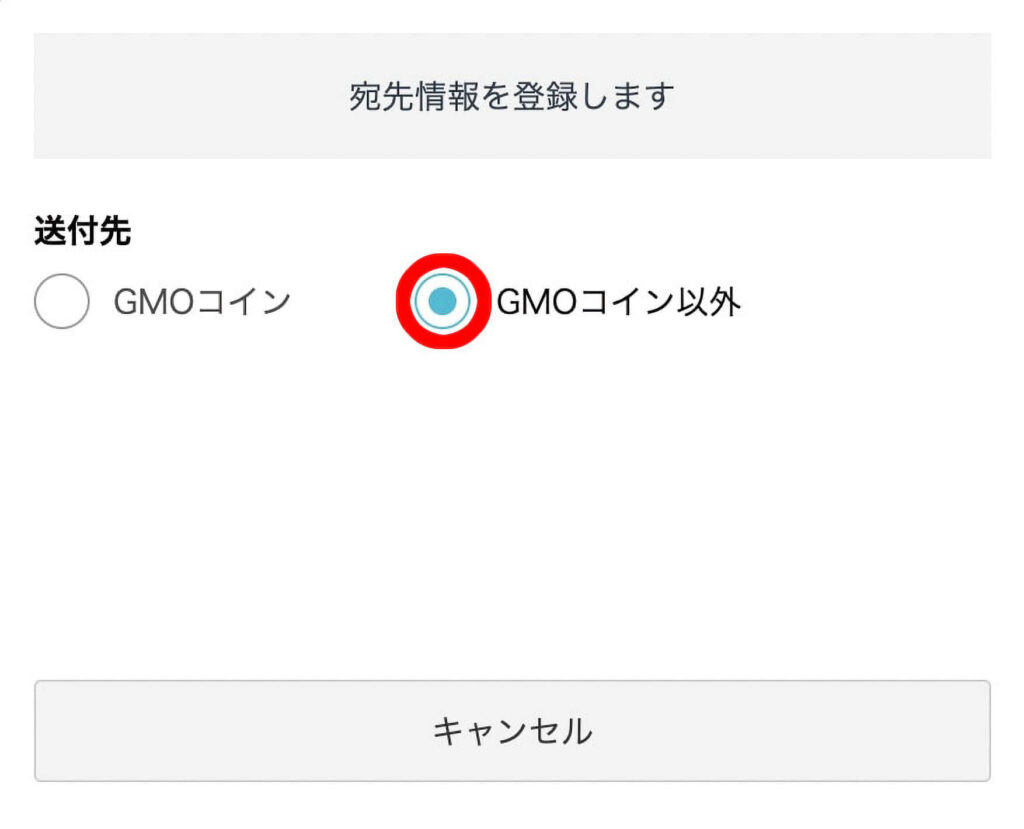
今回は、メタマスクに送金するので「GMOコイン以外」をタップ。
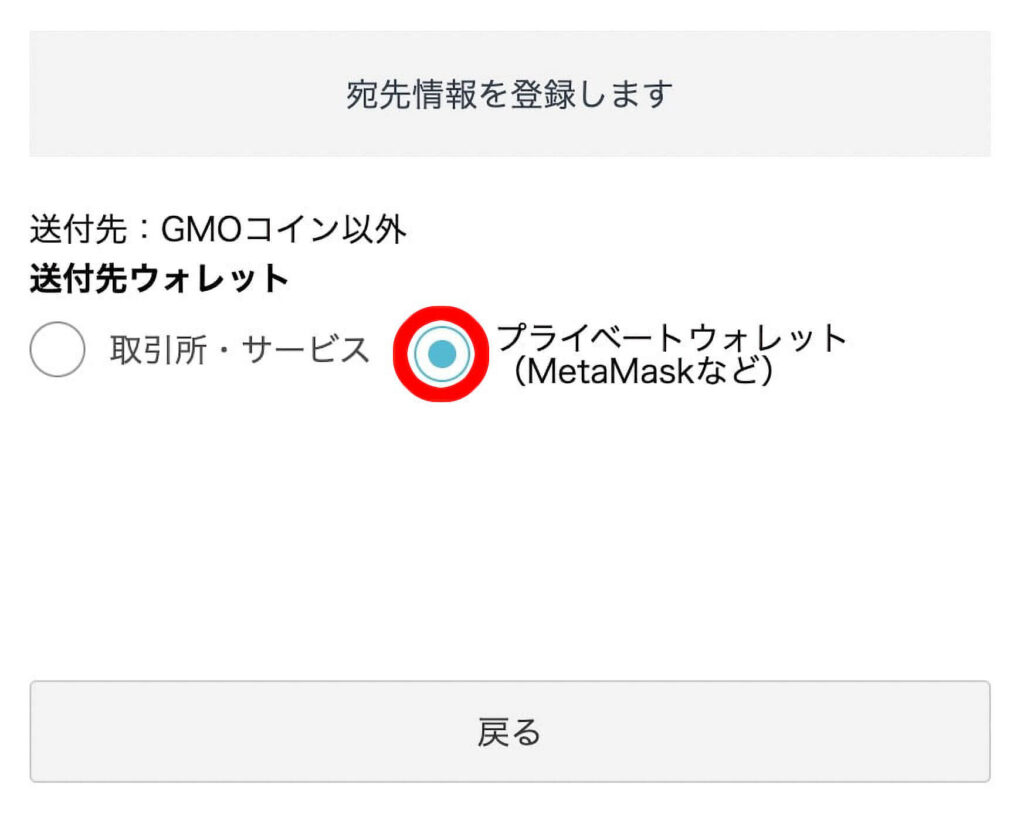
「プライベートウォレット」をタップします。
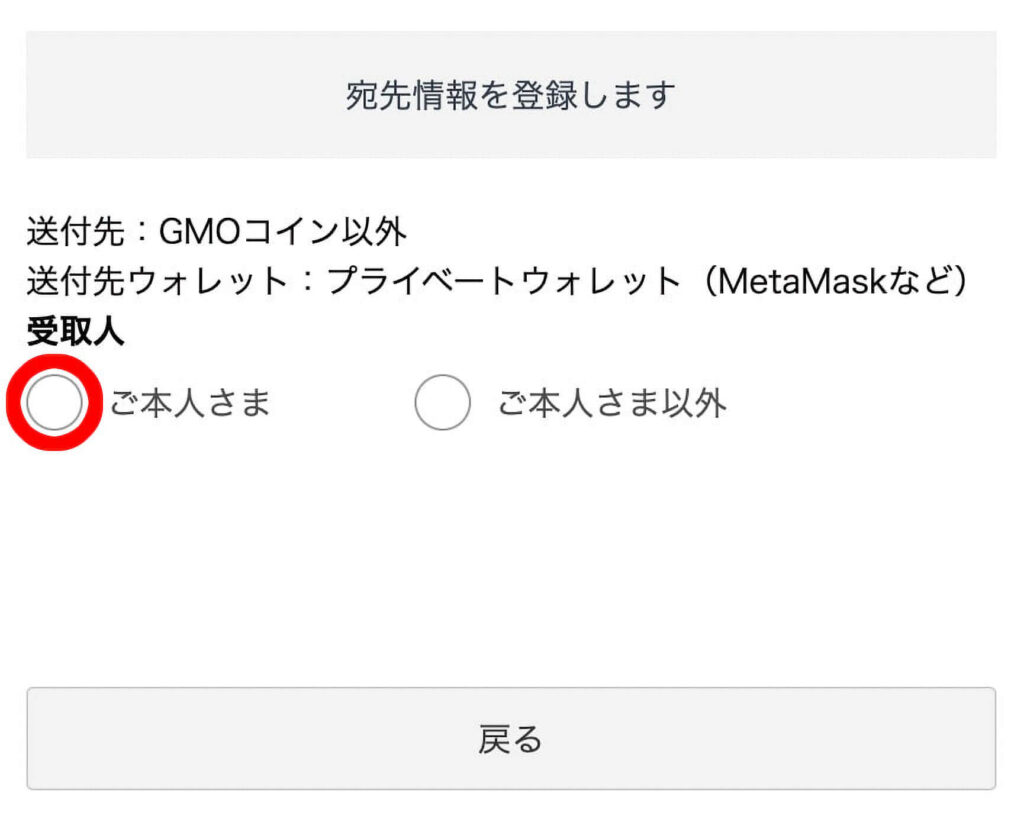
自分のウォレットに送付するので「ご本人さま」をタップしていきましょう。
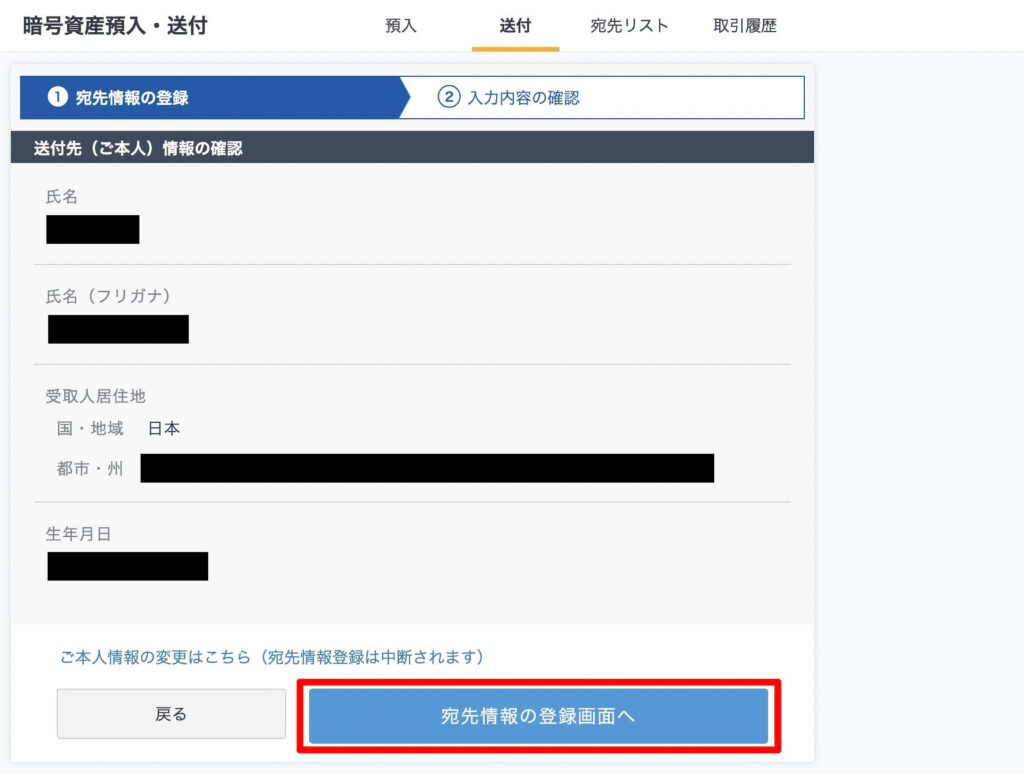
「宛先情報の登録画面へ」」をクリックします。
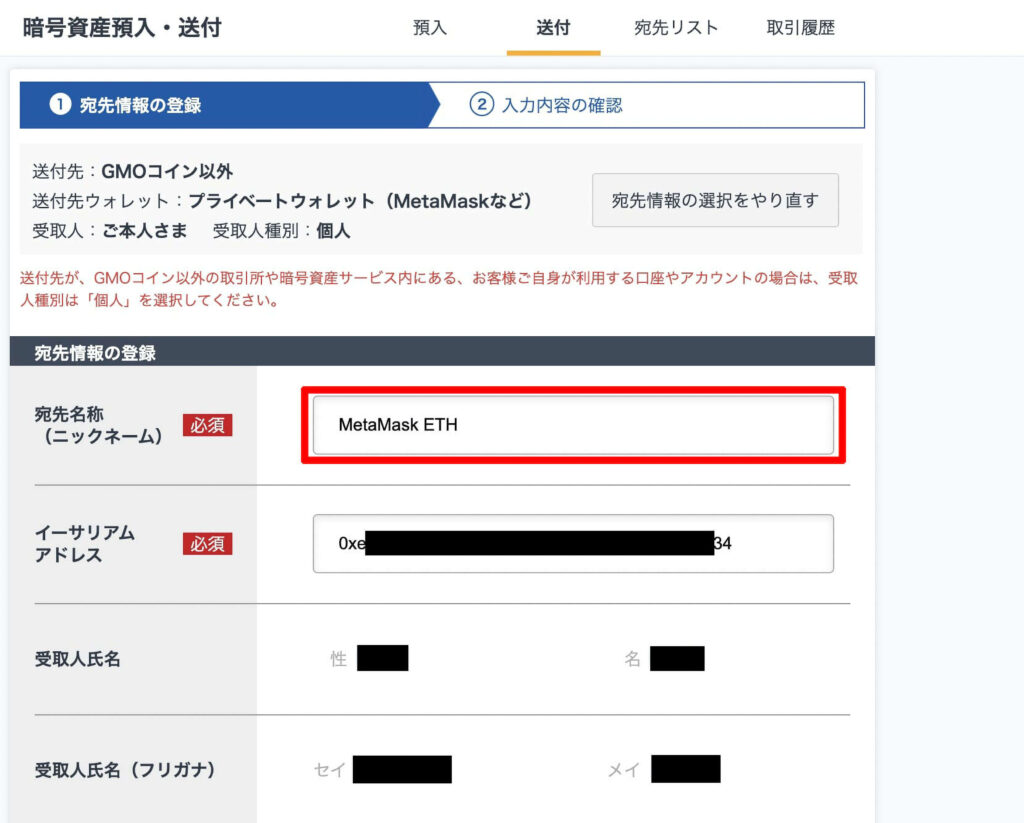
「宛先名称(ニックネーム)」に任意の名前を入力していきましょう。
今回は「MetaMask ETH」と入力して進めていきます。
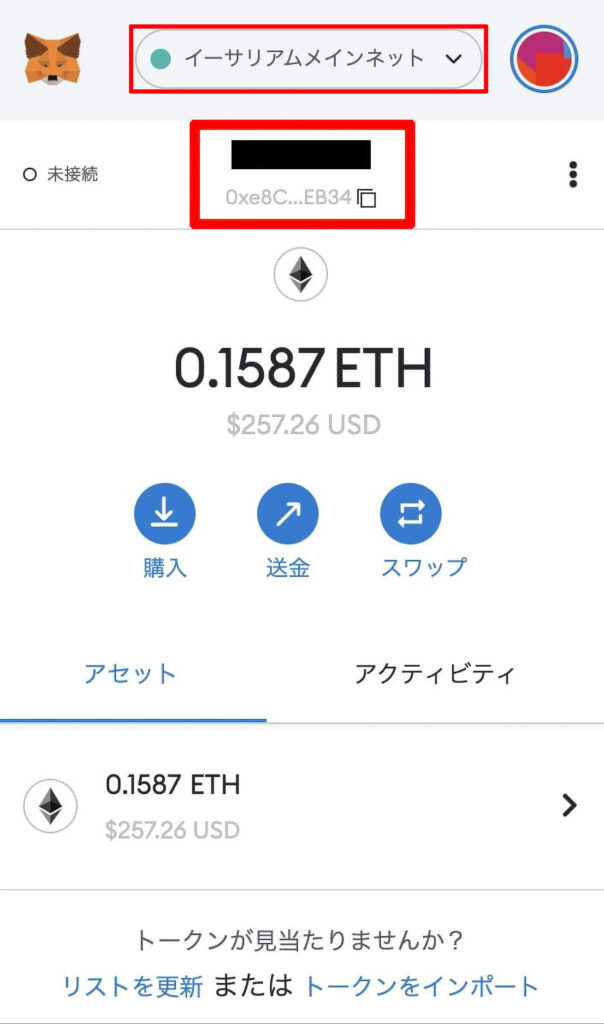
つぎに拡張機能の「メタマスク」からログインします。
今回は「イーサリアム」を送金するので、「イーサリアムメインネット」を選択します。
「送金先アドレス」をタップして、コピーしておきましょう。
- メインネットを間違えないように注意!
- 手入力はしないで貼り付けましょう。
一文字でも間違えると、資産は消えてなくなると思ってください! - アカウントを複数作成している人は、「アカウントの切り替え」を忘れずに!
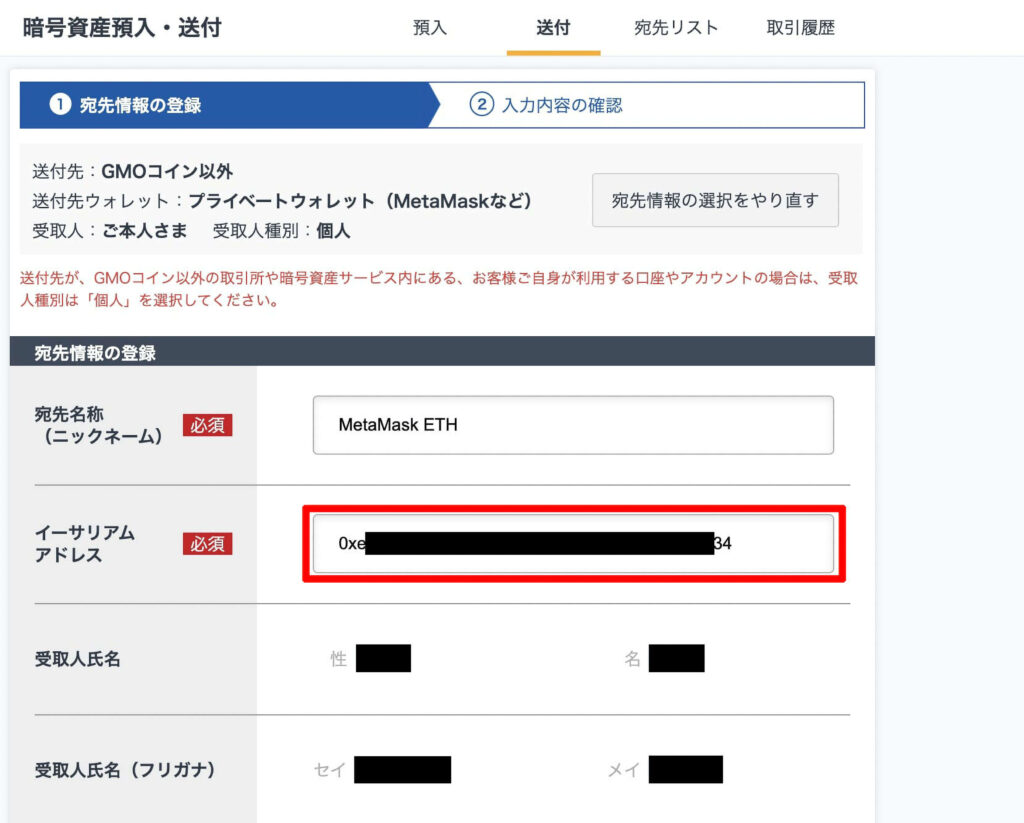
GMOコインの「イーサリアムアドレス」に、さきほどコピーしたメタマスクの「送金先アドレス」を貼り付けます。
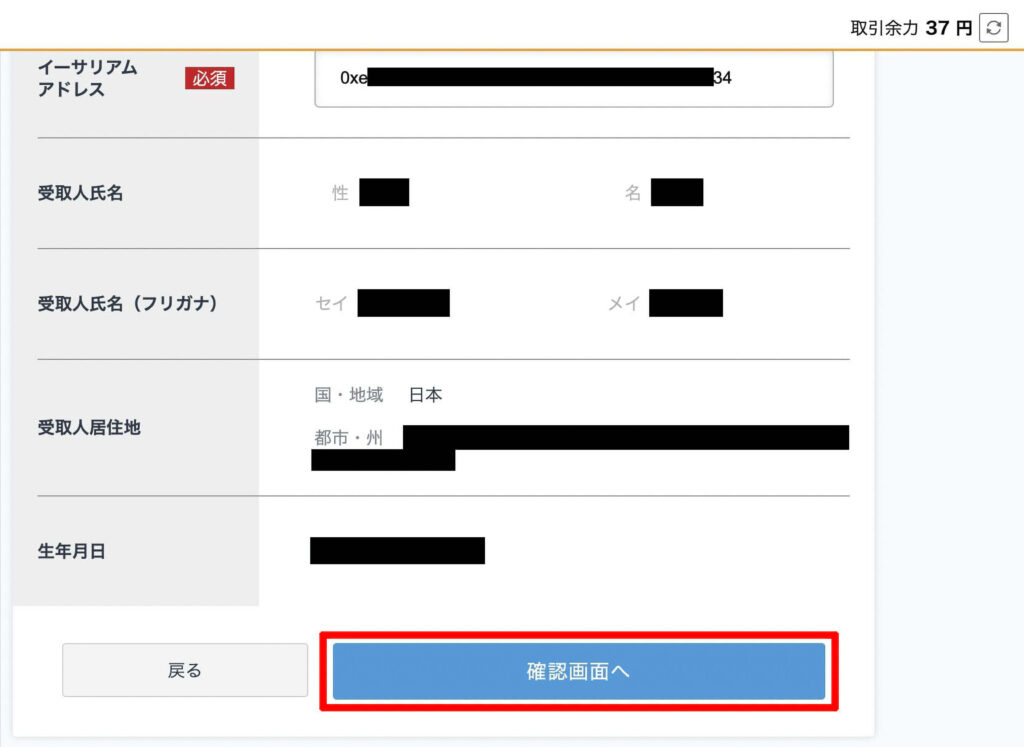
内容を確認して「確認画面へ」をクリックしましょう。
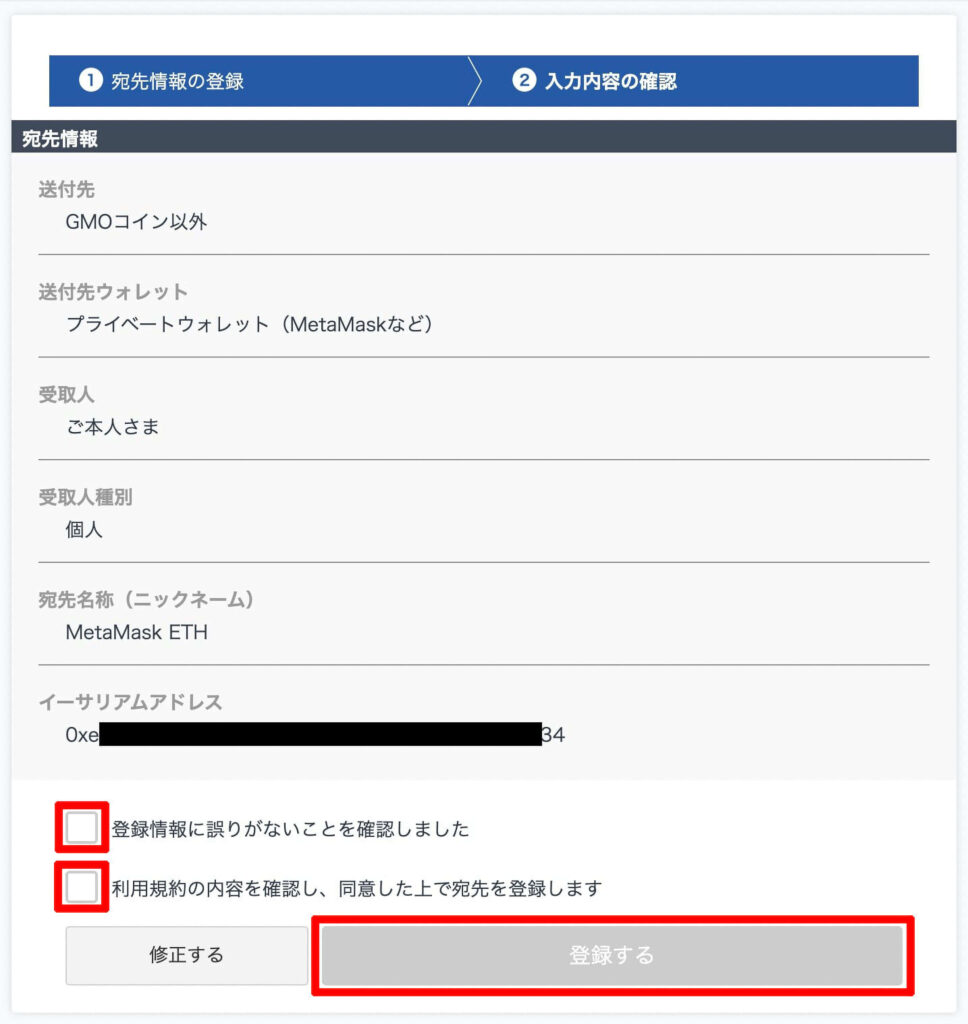
2ヶ所「チェック」をいれたら、「登録する」をクリックしましょう。
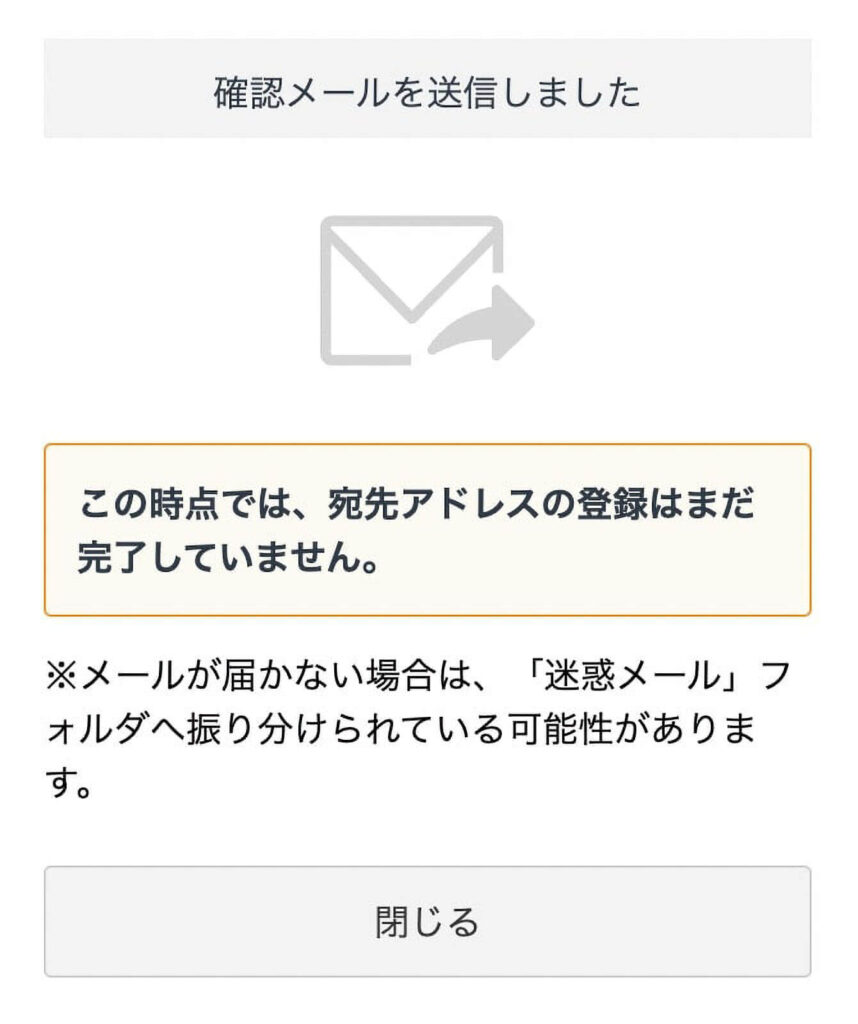
メールが送られてくるので、メールを開いていきましょう。
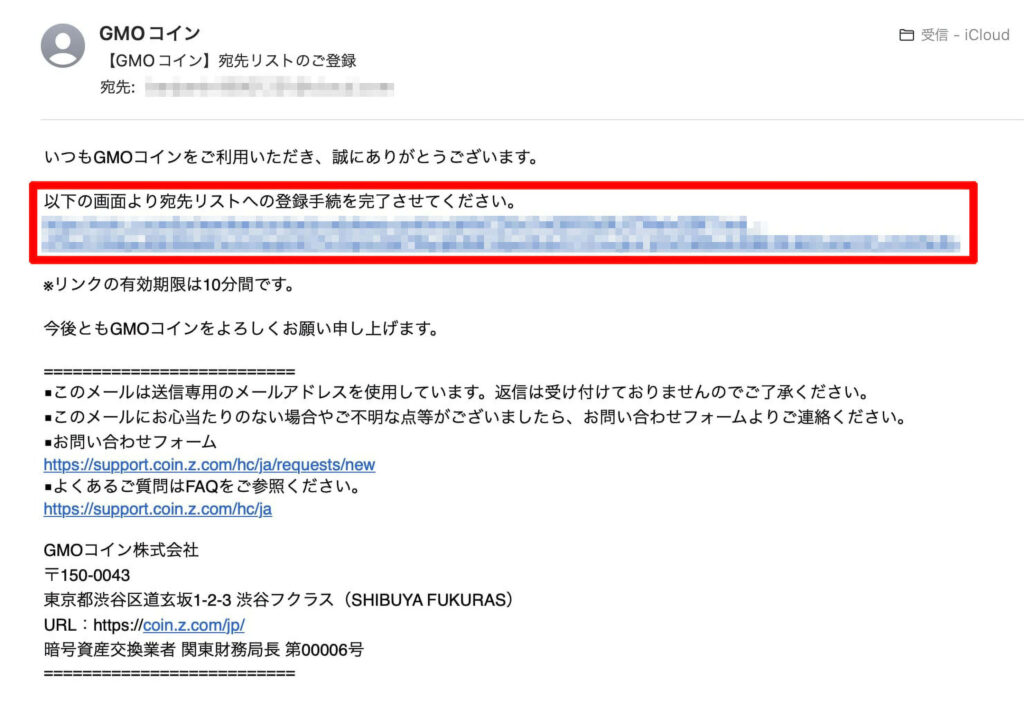
「添付されているURL」をクリックします。
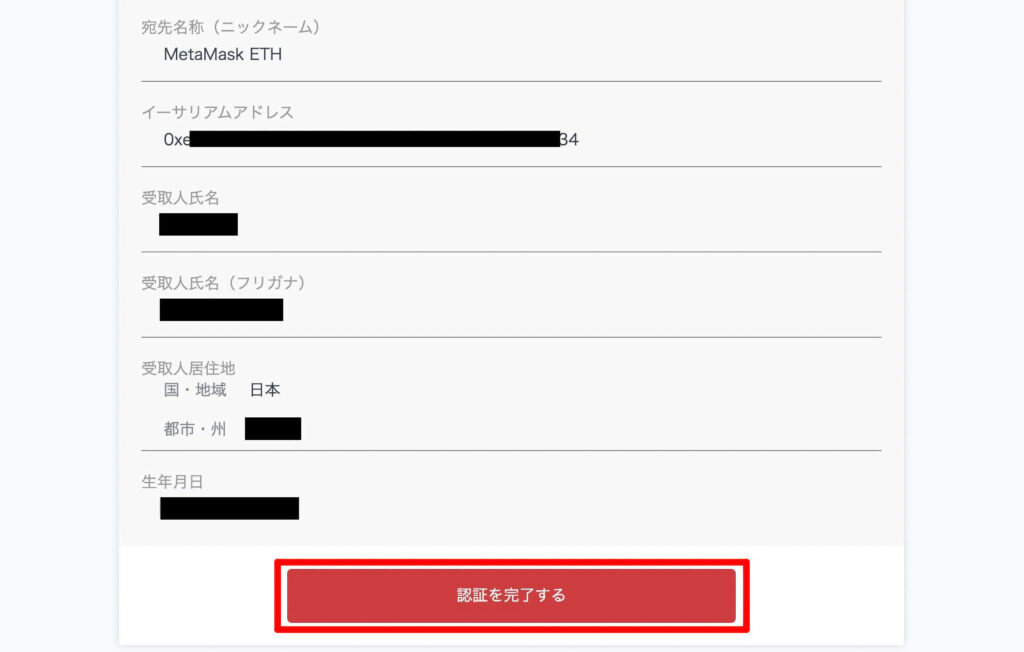
「認証を完了する」をクリック。
これで、送付先アドレスの登録が完了しました。
送金先を指定して「送金する数量」を入力しよう
つぎに、送付先アドレスに「イーサリアム」を送金していきます。
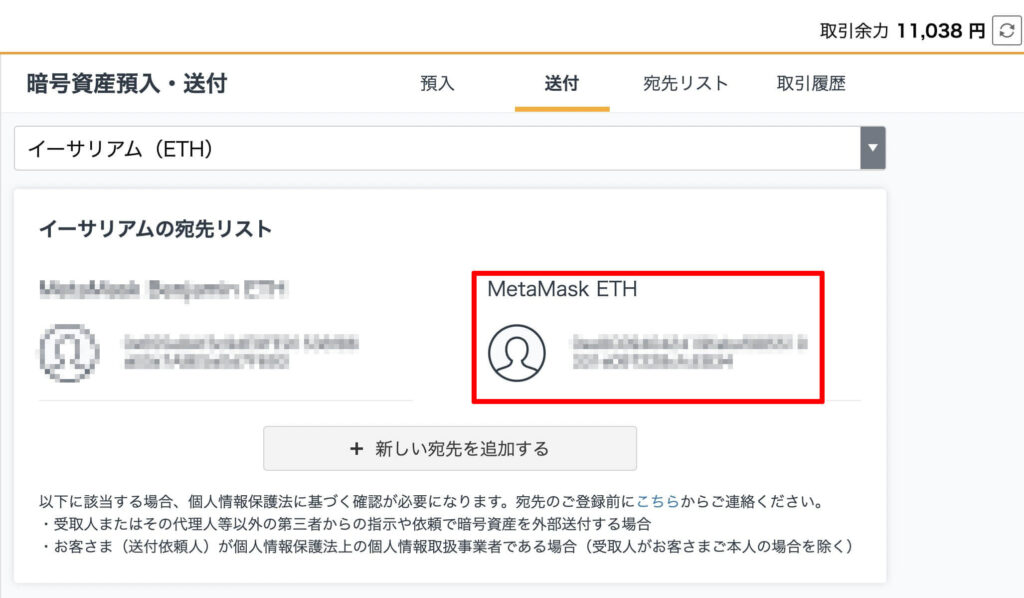
「送付」をクリックして、暗号資産が「イーサリアム(ETH)」になっていることを確認しましょう。
さきほど登録した「送付先アドレス」を選択していきます。
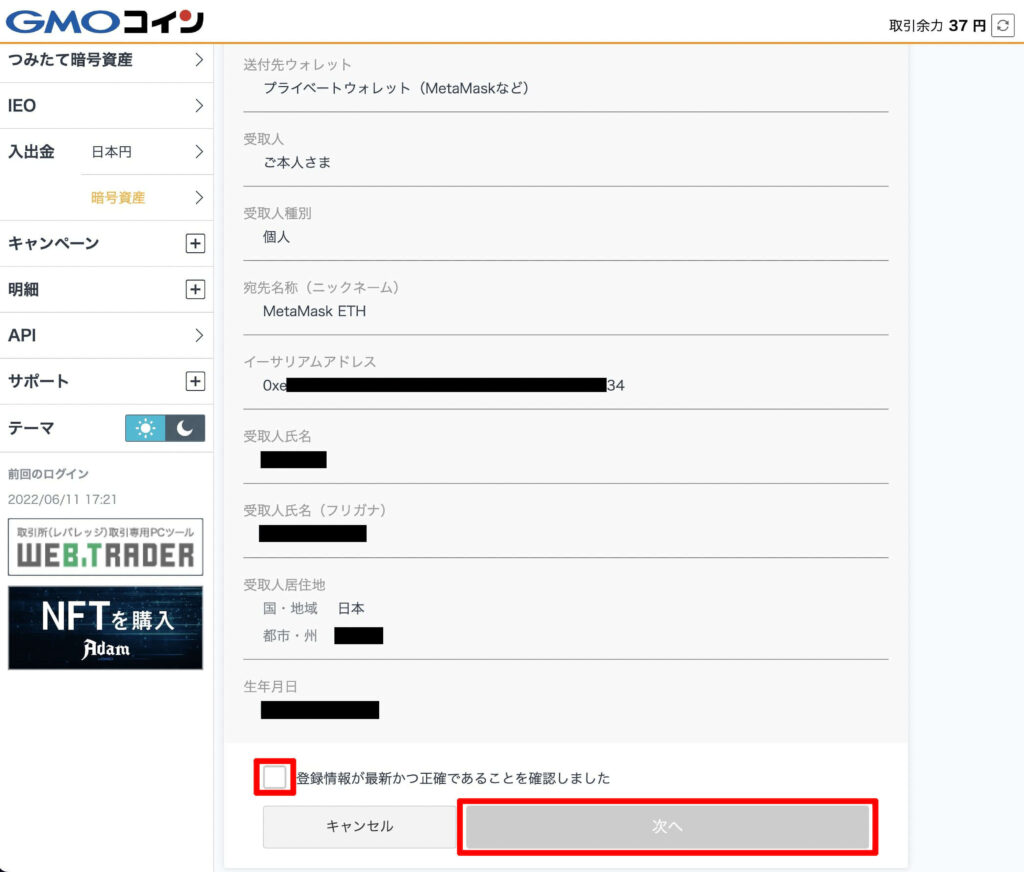
登録内容を確認して、チェックを入れたら「次へ」をクリックします。
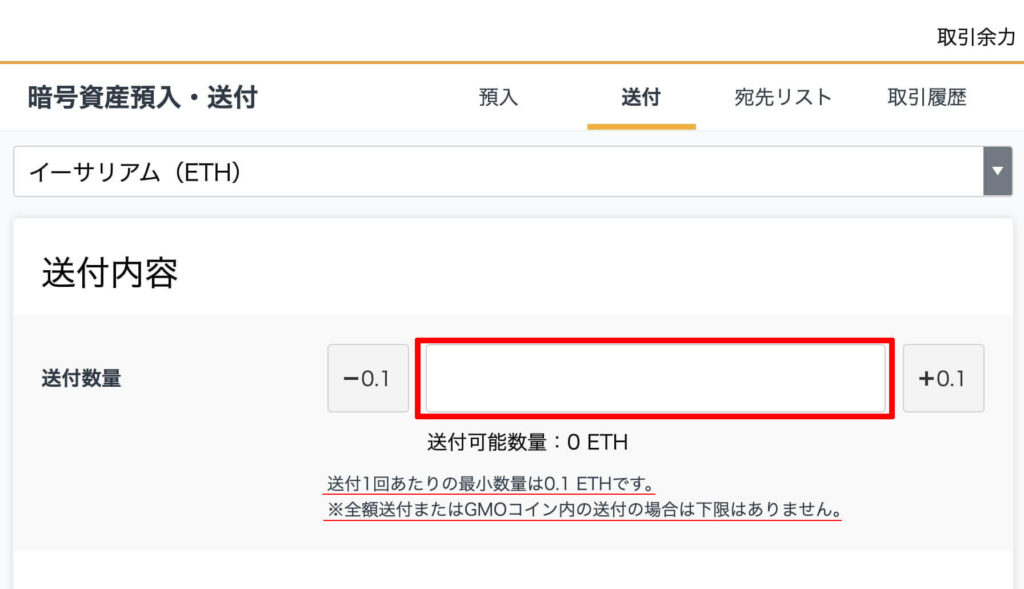
それではイーサリアムの「送付数量」を入力していきます。
- GMOコインではイーサリアムの送金できる最低数量が『0.1ETH』となっていますが、それ以下の数量を送りたい場合は『全額送金』にすると送ることができます。
- 初回の送金なので、少額でテスト送金することをおすすめします。
手数料は無料なので、ご送金しないよう念を入れてやりましょう。

つぎに
①『二段階認証コード』を入力(登録内容により、SMS等の認証となる場合があります)
②『チェックボックス」にチェックを入れます
③『確認画面へ』をクリックしましょう
これで『メタマスクへ送金』の受付が完了です。
送金できているか確認しよう
送金できたか確認してみましょう。
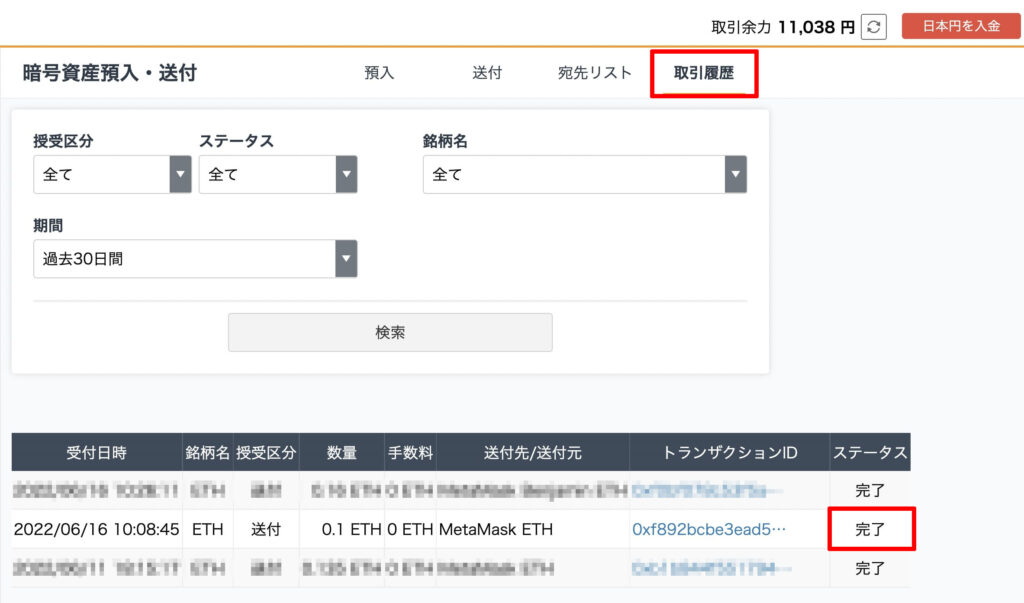
『取引履歴』をクリックして、内容を見てみましょう。
ステータスが『完了』となっていれば送金は完了です。
あとは、メタマスクに着金しているか、確認しましょう。
まとめ:GMO(ジーエムオー)コインからメタマスクにイーサリアムを送金する方法
いかがでしたか?
一番やっていけないのが、登録を間違えて誤送金してしまうことですね。
メタマスクのアドレスを記入するときは気をつけましょう。
- ネットワークの確認
- アドレスのコピー&ペースト
- 送金先のアカウントの確認
一度、送金が成功すれば、登録してあるので次回からは楽勝ですよ〜!
最後まで読んでいただきありがとうございました!